
經過似乎整個時代的發展,任天堂終於在其 Nintendo Switch 視頻遊戲機中添加了藍牙音頻。這適用於所有型號,包括首發 Switch、“Mariko”硬件版本、OLED Switch 和 Switch Lite。
如果您擁有 Apple AirPods,則可以輕鬆地將它們與 Switch 一起使用,以獲得遊戲配樂和效果的完整效果。讓我們看看如何將閃亮的 AirPods 連接到 Switch。
目錄
首先,更新您的交換機
由於任天堂在 Switch 控制台發布幾年後添加了藍牙音頻設備支持作為一項功能,因此除非更新固件,否則您將根本無法使用該功能。
具有此功能的原始更新於 2021 年 9 月發布,但此後的任何更新都會包含此功能。最好以某種方式確保您擁有最新的固件更新,因為藍牙音頻功能一開始有點問題。任天堂還在後續固件版本中調整了連接過程,以使無線音頻性能更好。
有兩種方法可以更新 Switch 固件。最簡單的方法是通過互聯網進行。將您的 Switch 連接到互聯網後,從主菜單, 前往系統設置(齒輪圖標)>系統>系統更新。
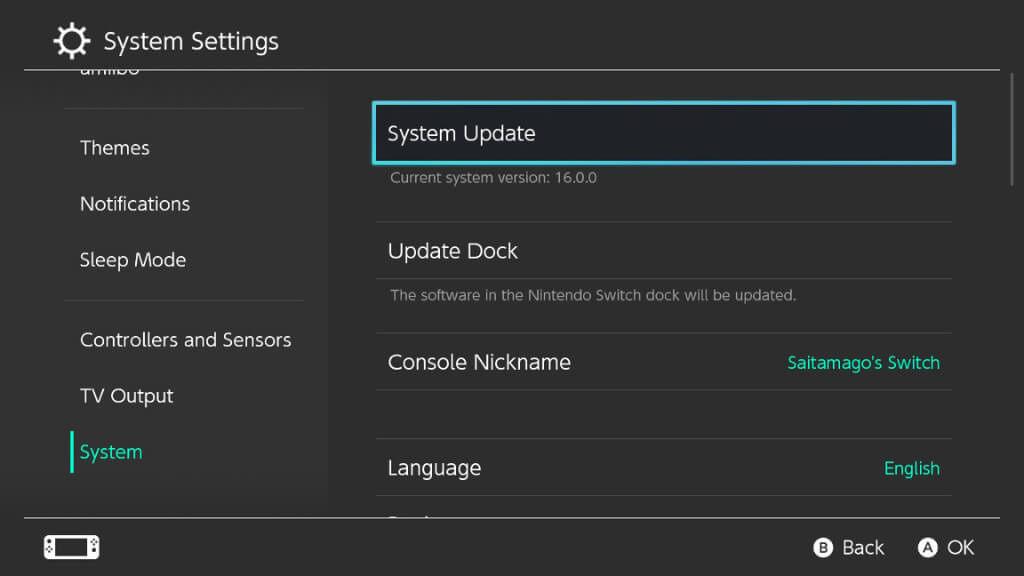
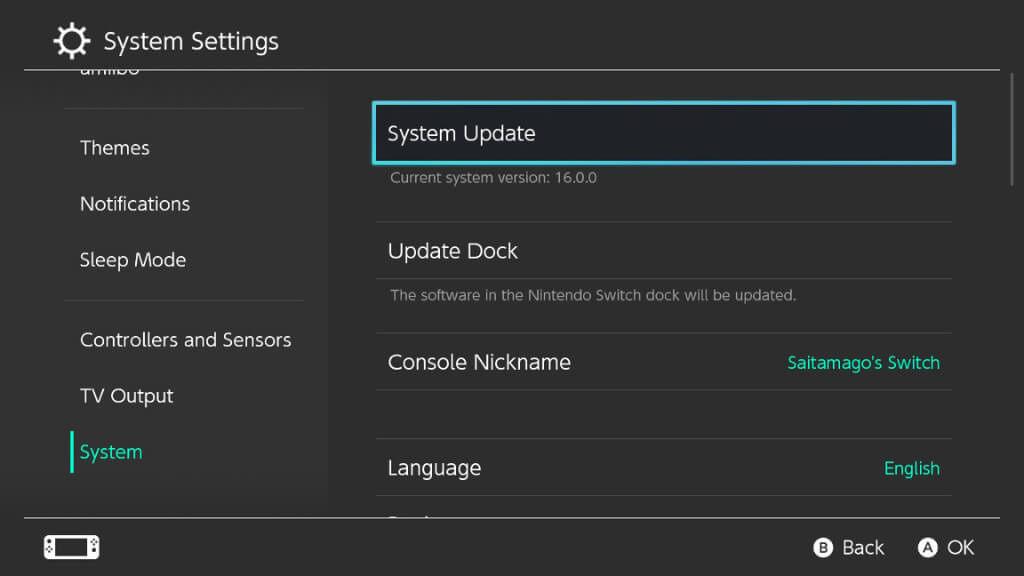
您的 Switch 將檢查是否有新更新,如果有可用更新,則為您提供更新選項。
更新 Switch 固件的另一種方法是插入在藍牙音頻更新後足夠長時間發布的遊戲以包含該功能。但是,不能保證您最近玩的任何遊戲都有適當的更新,因此如果可能的話,最好使用互聯網更新方法。
切換藍牙音頻的局限性
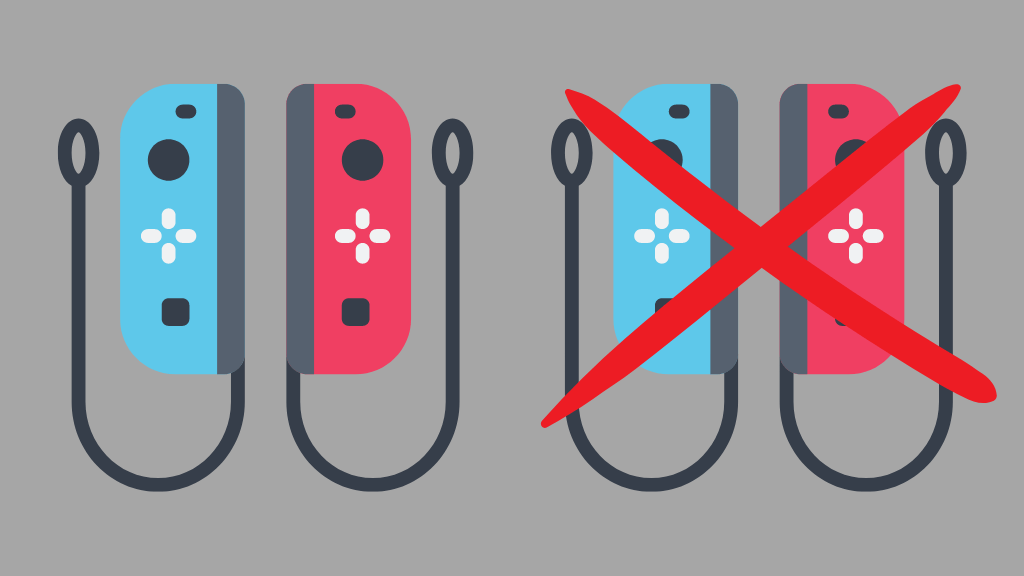
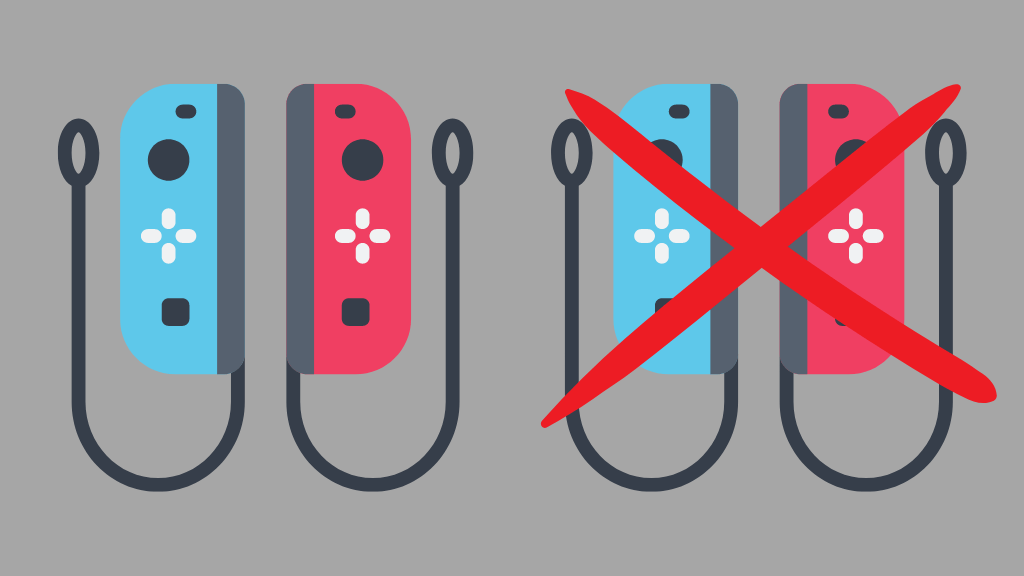
雖然 Switch 終於支持藍牙音頻真是太棒了,但這並不是免費升級。當您使用該功能時,您必須犧牲一些東西。首先,也許是最明顯的,您一次只能連接一組耳機。其次,在使用藍牙音頻時,您只能使用兩個無線控制器。
這意味著兩個 Pro 控制器或一對 Joy-Con,因為出於無線目的,它們被視為兩個控制器。
與微軟的 Xbox 和索尼 PlayStation 不同的是,Switch 上仍然沒有對耳機麥克風的原生支持,而是擴展到了藍牙麥克風。如果您想在多人遊戲中進行語音聊天,則必須使用任天堂的智能手機應用程序,並且您必須是 Nintendo Switch Online 訂閱者。
當藍牙音頻處於活動狀態時,交換機用於查找並連接到其他本地交換機進行多人遊戲的本地通信也會被禁用。因此,如果你想和朋友在同一個房間裡玩,你需要找到另一個解決方案。
推薦閱讀:如何將 Nintendo Switch 控制器連接到 PC
AirPod 共有三種不同型號:
- AirPods – 第一代、第二代或第三代
- AirPods Pro – 第一代或第二代
- AirPods Max
當您閱讀本文時,可能會有更多代或更多型號的 AirPods,但我們預計配對設備的基本流程不會發生太大變化。
使用 AirPods 或 AirPods Pro:
- 將 AirPods 放入充電盒後,打開箱子。
- 按住配對按鈕直到您看到 AirPods 充電盒背面的狀態燈閃爍白色。
對於 AirPods Max,按住噪音控制按鈕(右耳罩前面的橢圓形按鈕),直到您看到狀態按鈕呈白色閃爍。如果您遇到問題,請將 AirPods Max 放回充電盒中,然後再次將其取出。我們發現這通常可以解決配對問題。
現在您的 AirPods 已準備好與 Switch 配對,接下來我們將介紹如何連接設備。
將 AirPods 與 Switch 連接
首次配對過程非常簡單。將 AirPods 置於配對模式後,請在 Switch 上執行以下操作:
- 從主菜單, 打開系統設置。
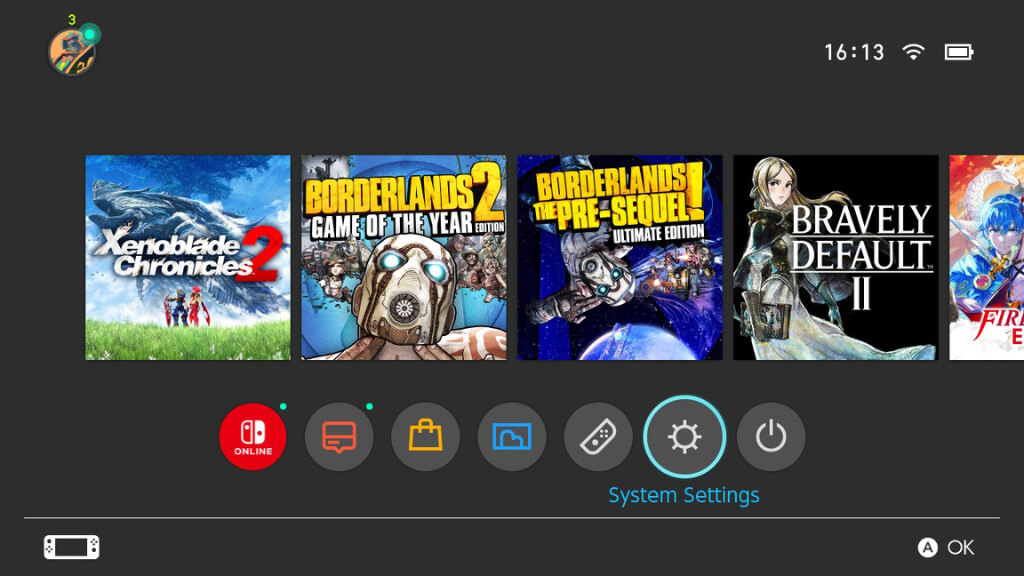
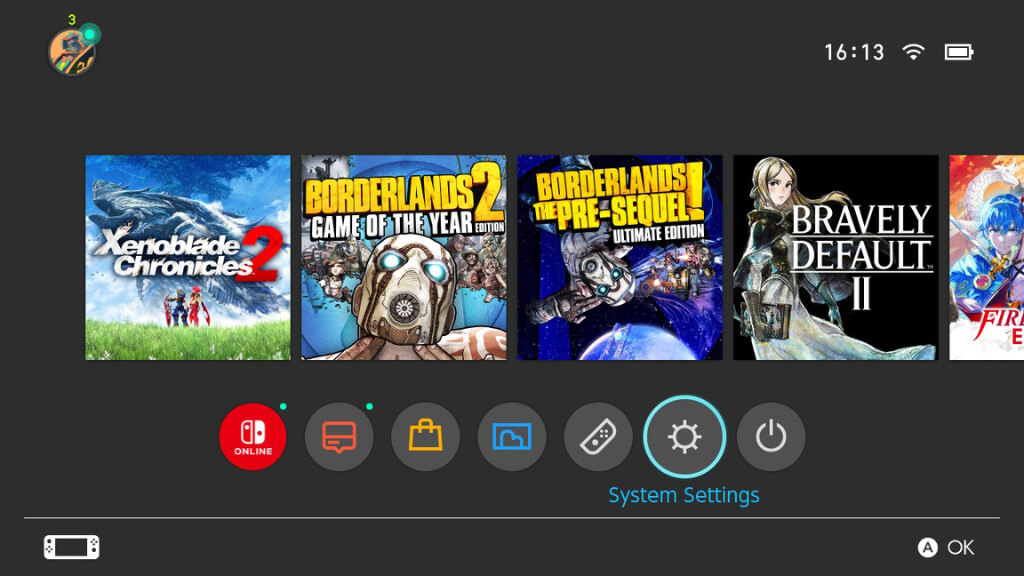
- 向下滾動直到看到藍牙音頻。
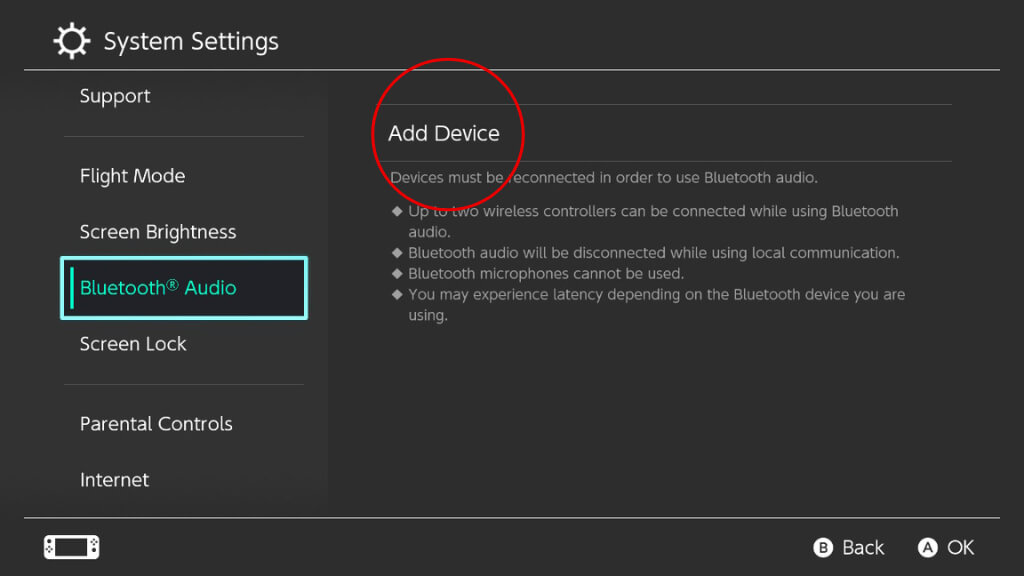
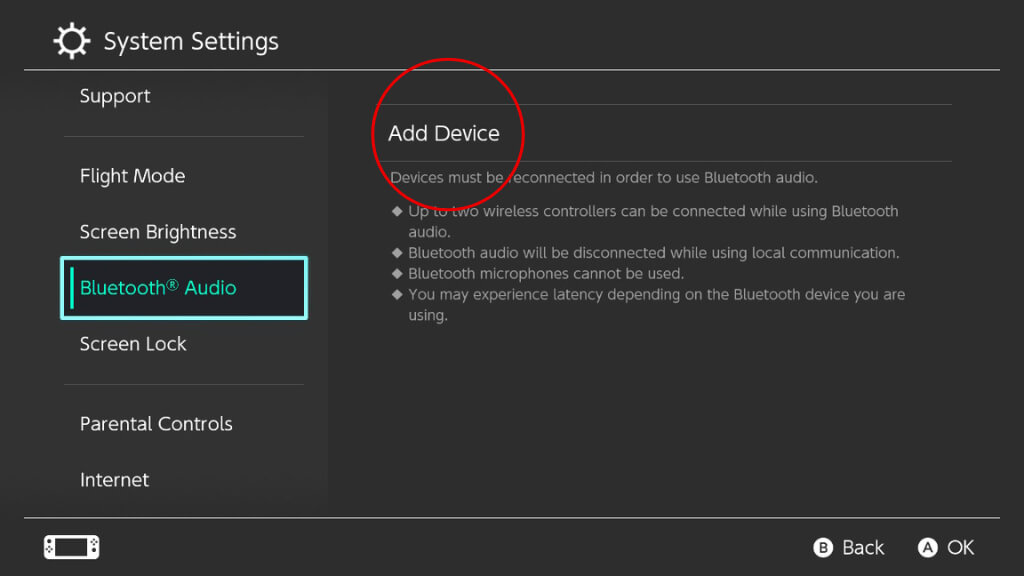
- 選擇添加設備
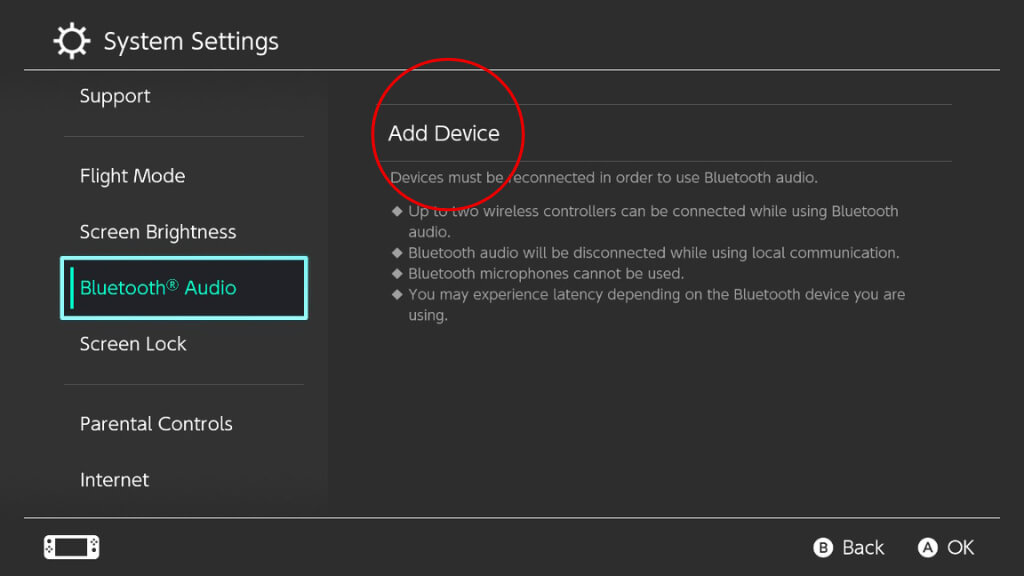
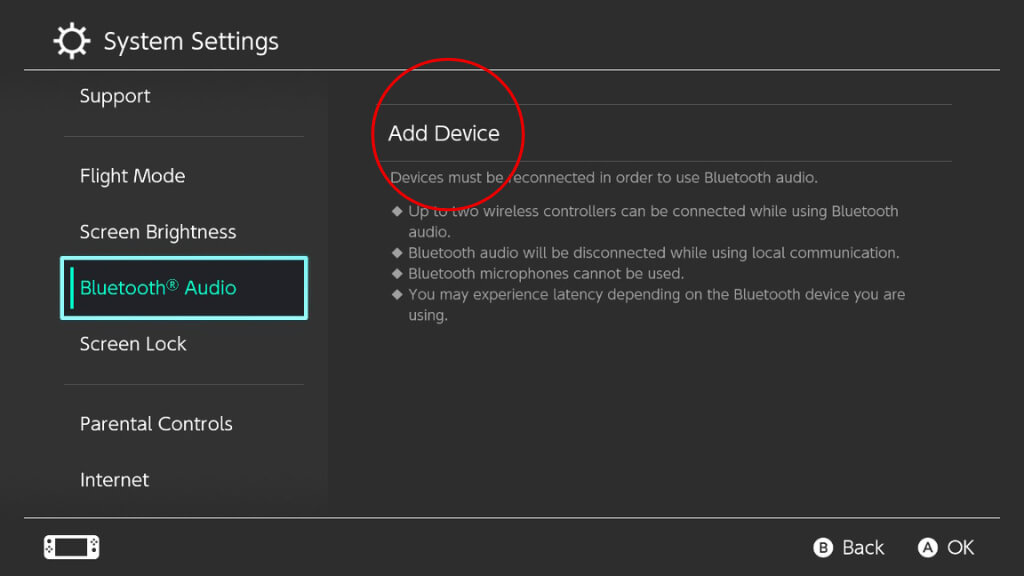
- 等待幾秒鐘,直到您看到您的 AirPods 出現在列表中。
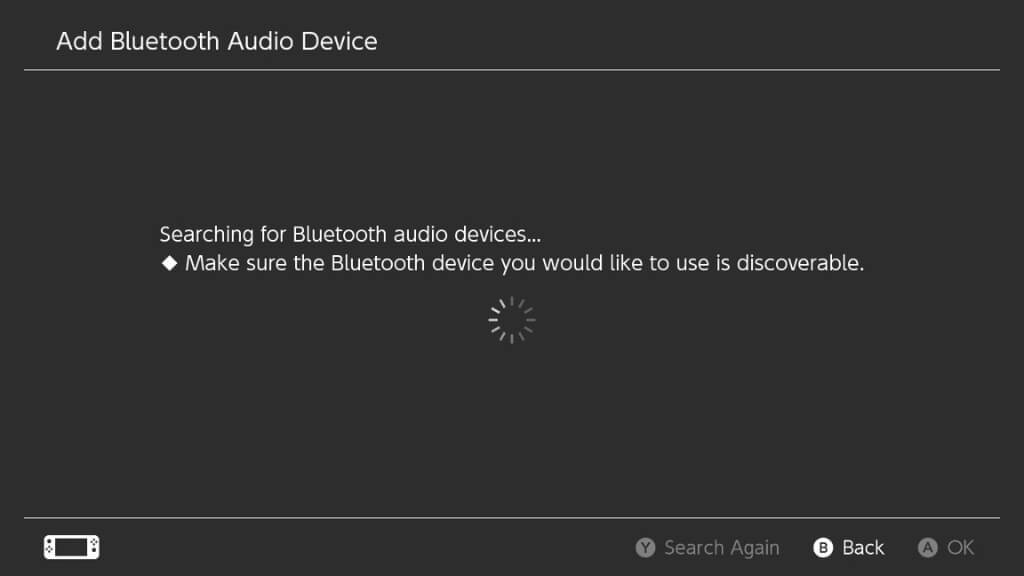
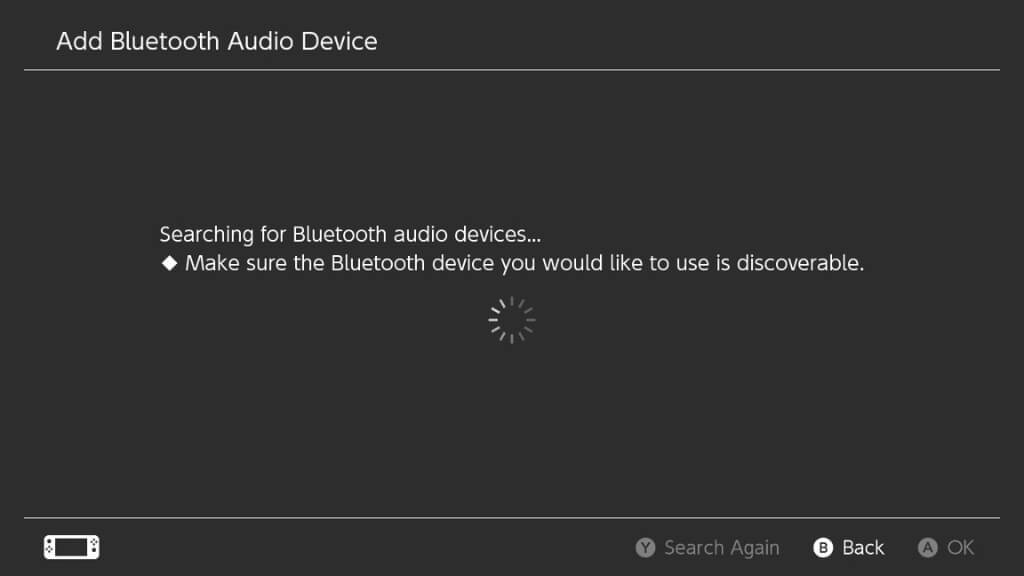
- 選擇該設備。
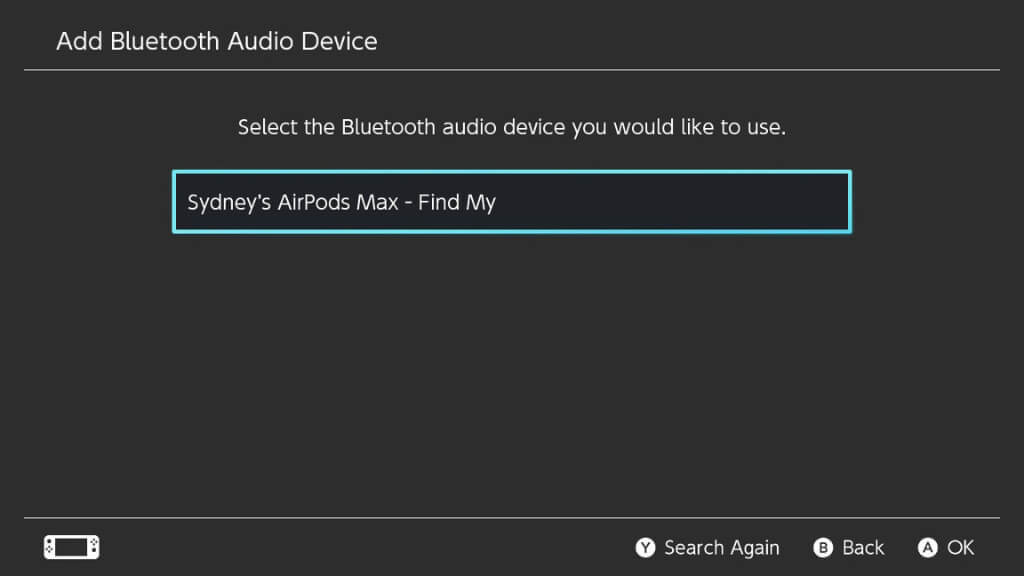
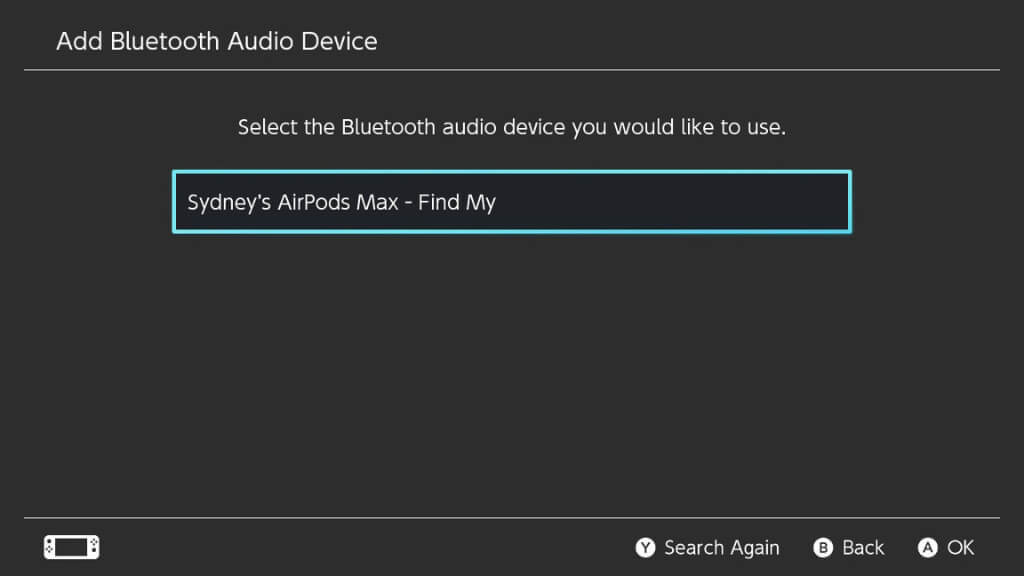
- 連接成功後執行所有必需的確認。
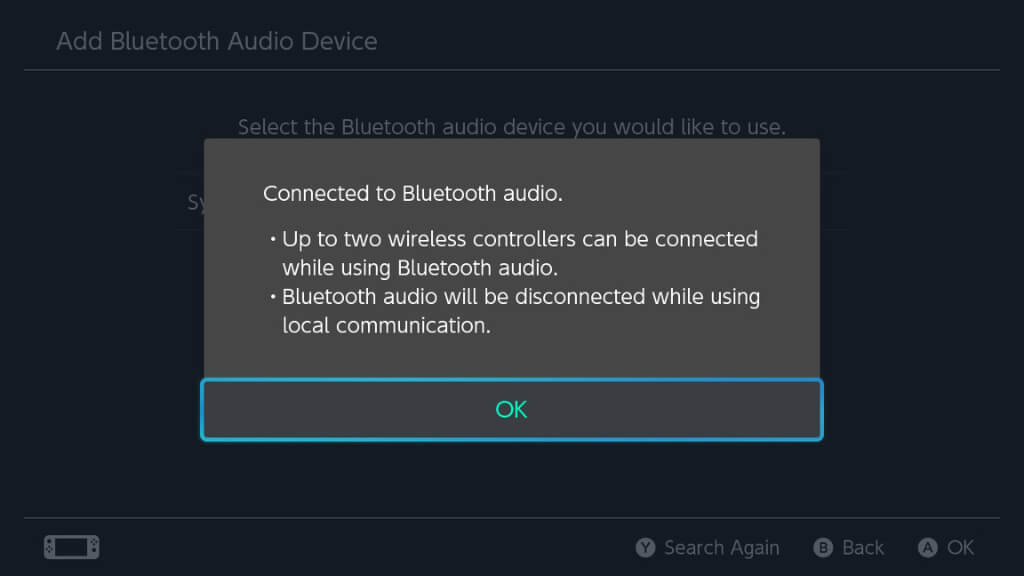
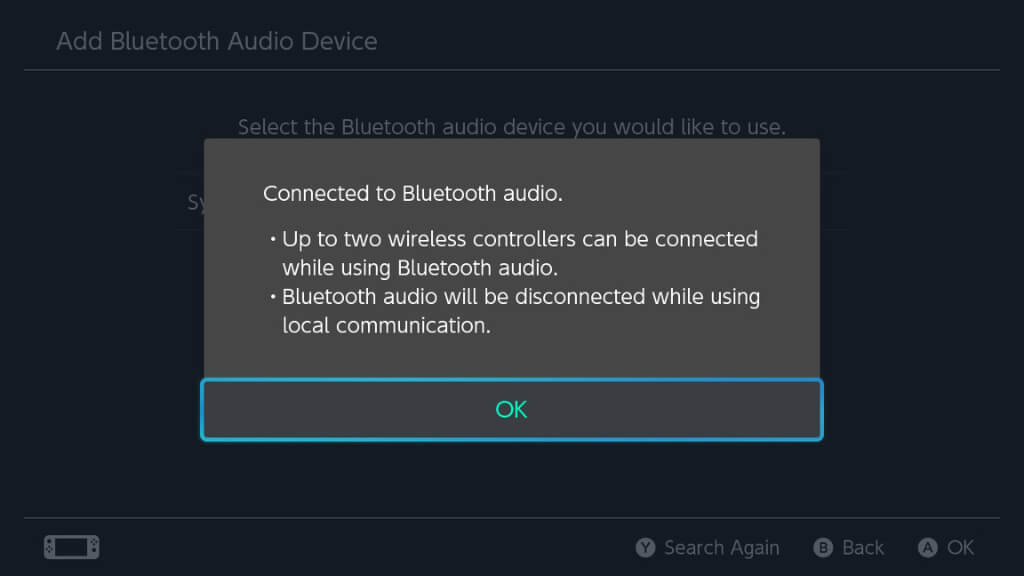
現在,所有 Switch 音頻都將通過 AirPods 播放。
斷開、重新連接和忘記 AirPods
如果您想斷開 AirPods 與 Switch 的連接,只需將它們放入充電盒即可。對於 AirPods Max,通常取下耳機就足夠了。儘管在某些情況下,您可能必須將它們放入保護套中。
您還可以返回首次配對 AirPods 的藍牙音頻菜單,選擇它們,然後選擇與該設備斷開連接。
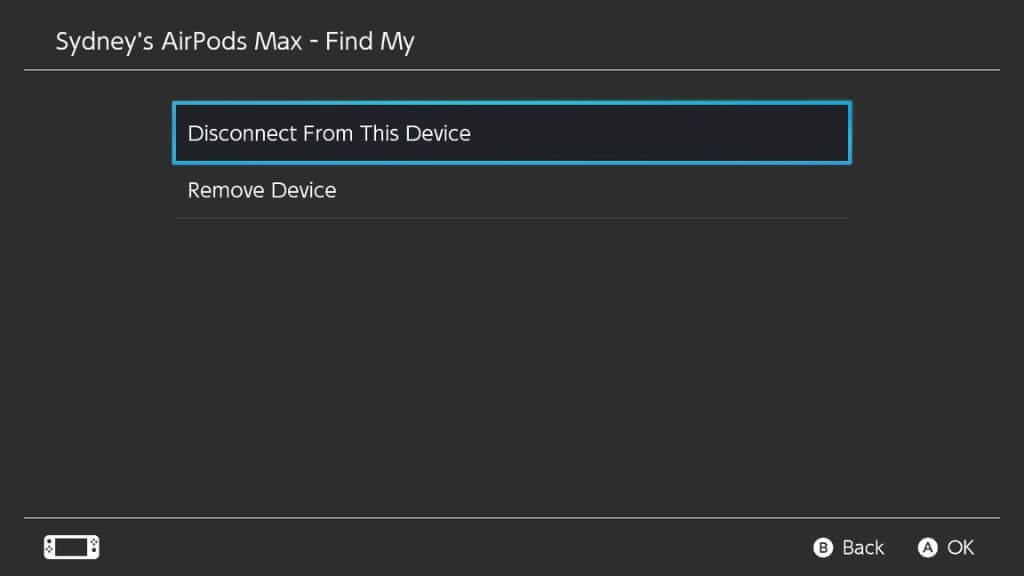
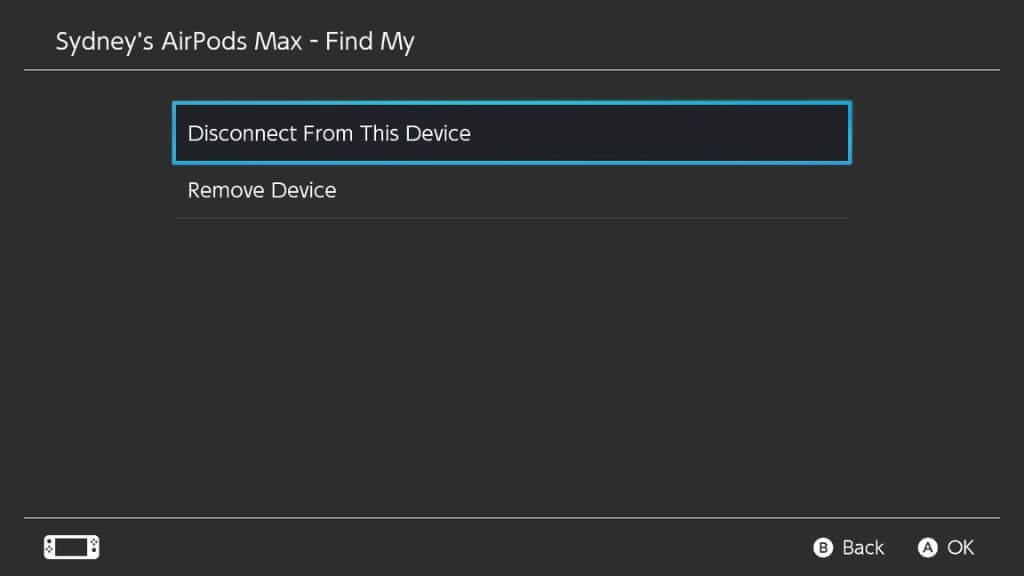
您還可以選擇刪除設備,如果您想取消 AirPods 的配對。有時,取消配對然後從頭開始配對 AirPods 可以解決各種問題。
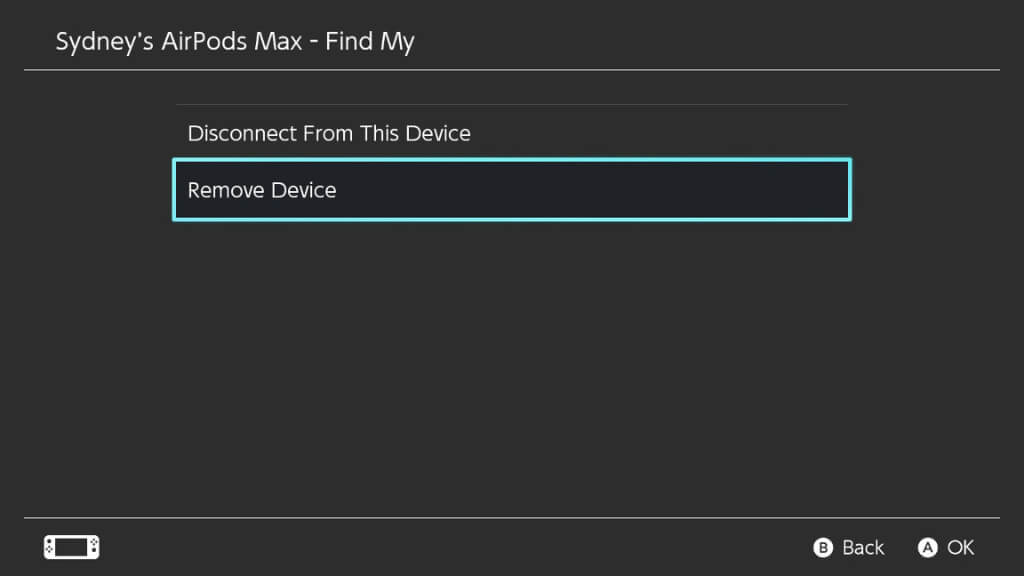
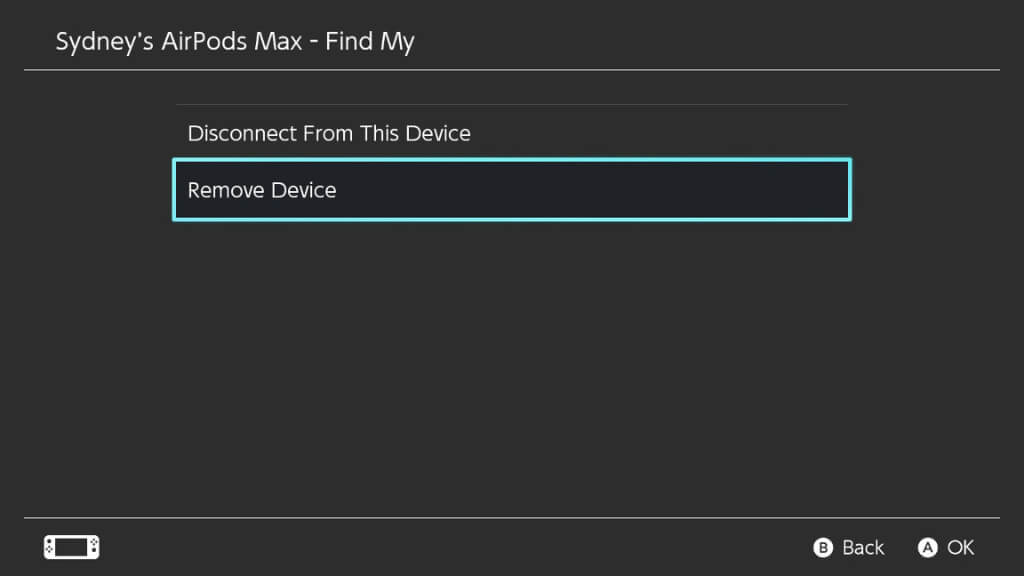
如果您想連接到之前配對的 AirPods,請將它們戴上,然後從“藍牙音頻”菜單中選擇它們。然後,選擇連接到該設備。
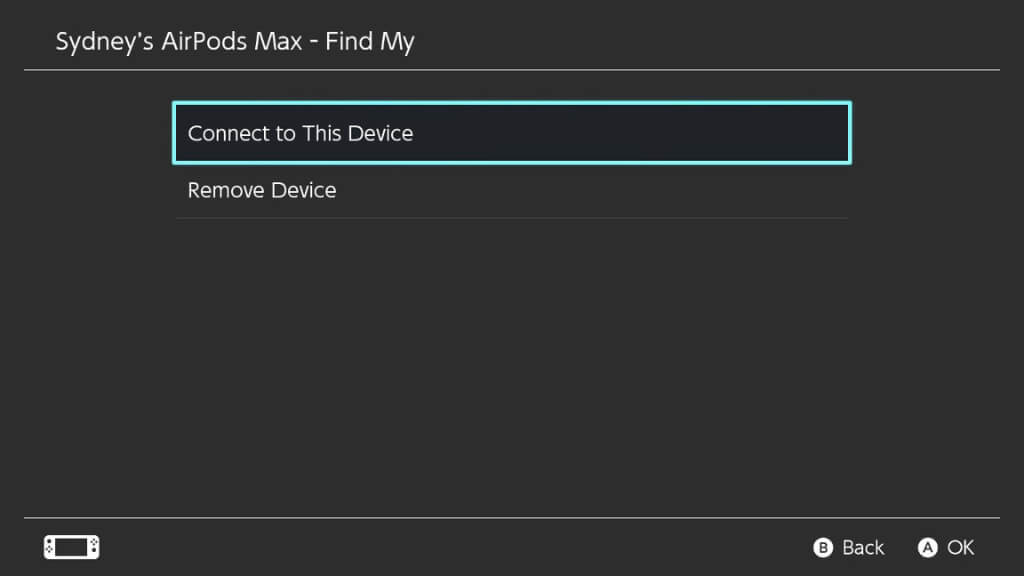
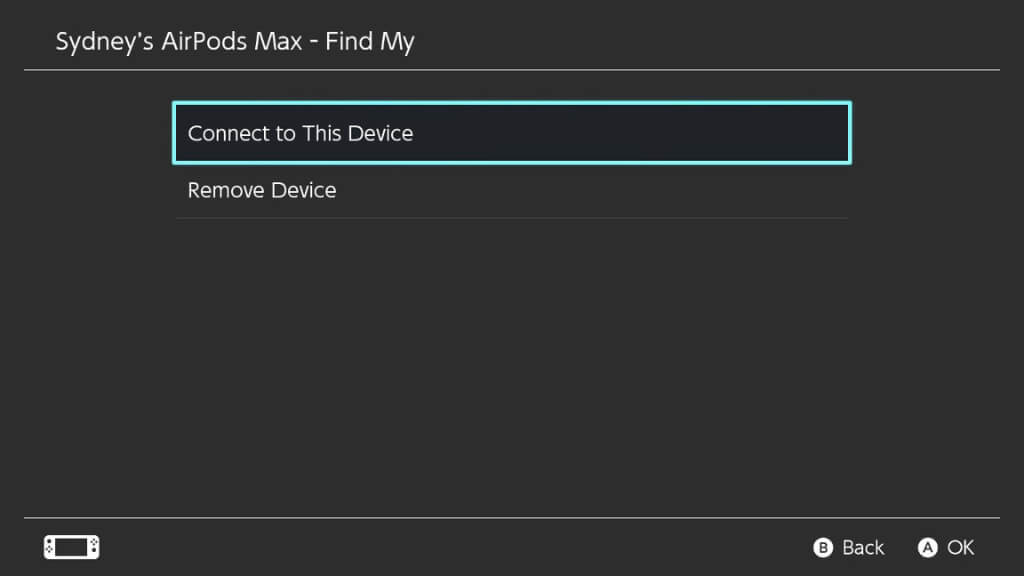
調節藍牙音頻音量
在支持藍牙音頻的初始固件版本中,更改耳機音量的唯一方法是使用 Switch 上的音量搖桿,或使用 Switch 的虛擬音量滑塊。使用耳機上的音量控制沒有任何作用。
通過後續更新,您現在可以使用 AirPods 上的音量控件來調節系統音量,但要訪問音量滑塊快捷方式,只需按住 HOME 按鈕在遊戲中打開控制器上的快捷菜單。
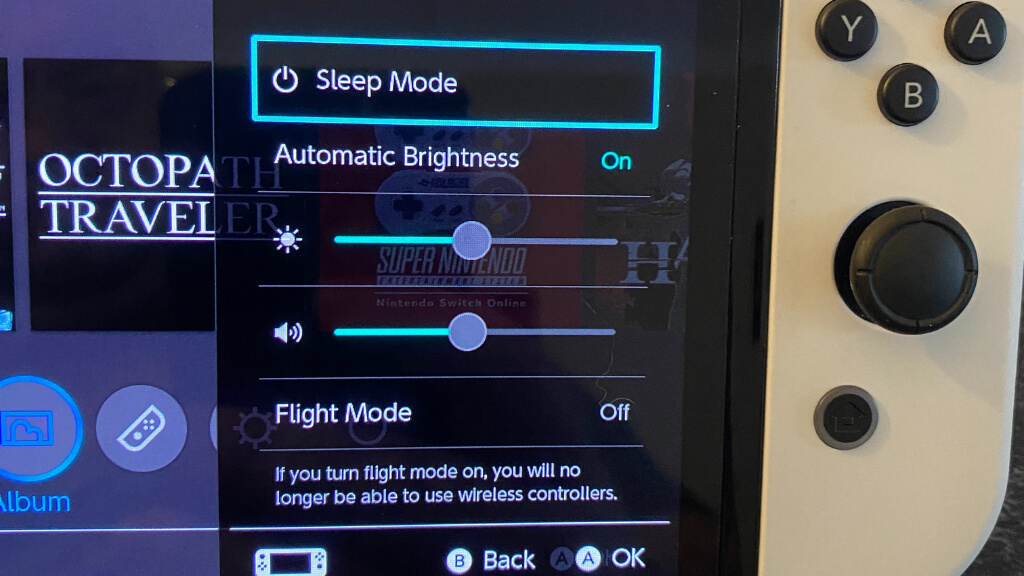
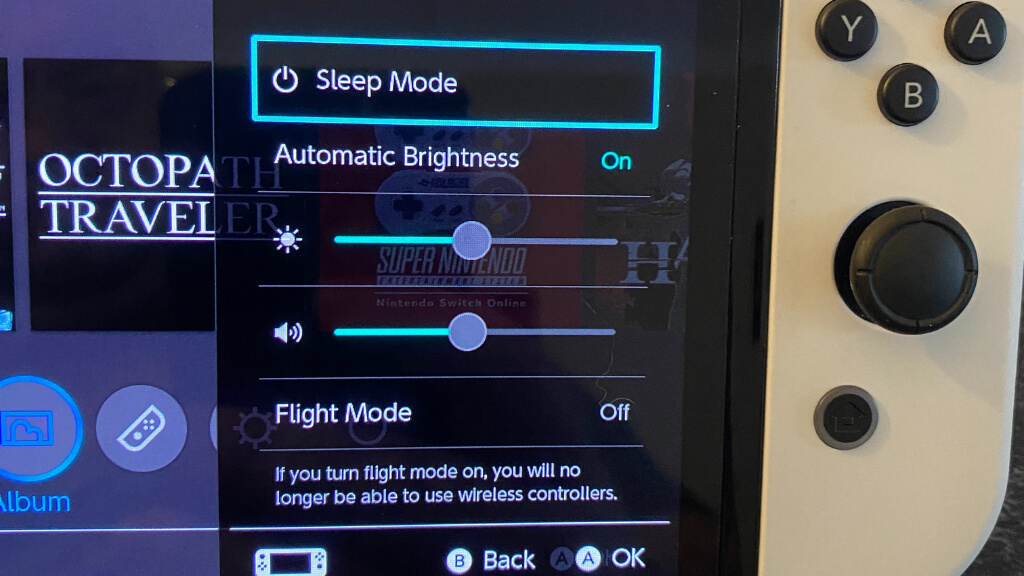
當您的 Switch 完全關閉時,這在對接模式下非常有用那裡。
使用第三方藍牙適配器


使用本機藍牙開關功能可能不會像我們希望的那樣獲得良好的體驗。使用 AirPods Max,一切正常,少量的音頻延遲是可以接受的。但在我們的測試中,AirPods Pro 的情況就不那麼樂觀了。我們手頭沒有普通的 AirPods,但我們無法想像它們會比 AirPods Pro 更好。
無論哪種方式,如果您對 AirPods 與 Switch 的配合方式不完全滿意,您可以選擇使用第三方藍牙音頻適配器。您會看到,Switch 支持 USB 音頻設備,因此這些適配器將自己呈現給 Switch,然後完全在適配器本身上處理該過程的藍牙部分。如果您購買合適的適配器,您還可以訪問各種低延遲藍牙協議,但 AirPods 不支持這些協議。
儘管如此,走這條路線將提供更好的延遲並同時消除控制器限制。
一個很好的選擇是這個我們在亞馬遜上找到了它,它可以在手持模式下工作,可以同時向兩副耳機播放。還附帶一個 USB 適配器,可在對接模式下使用加密狗。
將線纜與 AirPods Max 配合使用
如果您足夠幸運,擁有一副 AirPods Max 耳機,您還可以選擇僅使用耳機與 Switch 之間的有線連接。這非常適合手持模式,並將提供最佳的音質和延遲。
您需要一根 3.5 毫米音頻轉 Lightning 線纜,但並非任何線纜都可以使用。由於電纜需要自己的 DAC(數模轉換器),因此只有明確表示其設計用於 AirPods Max 的電纜才應出現在您的列表中。將 Lightning 端插入 AirPods Mac,另一端插入 Switch 的耳機插孔。
使用 AirPods 以外的藍牙耳機


上述信息和說明適用於任何藍牙耳機,而不僅僅是 AirPods。雖然每種型號的耳機都有自己特定的進入配對模式的方法,但其他一切都是相同的。
然而,自更新發布以來,我們已經在 Switch、Switch Lite 和 Switch OLED 遊戲機上嘗試了多個品牌的耳機,結果與 AirPods 非常不一致。例如,一副Sennheisser藍牙耳機效果很好(儘管延遲有點太多),但使用Samsung Buds Plus無線耳塞則完全無法播放。
因此,即使您的 AirPods 擁有不錯的體驗,我們仍然強烈建議您使用第三方藍牙適配器,而不是 Switch 本地實現的此功能。
Nintendo Switch 藍牙音頻故障排除
一般來說,將 AirPods 連接到 Switch 系統相當輕鬆。然而,總有一些事情可能會出錯。其中大多數都屬於一般藍牙故障排除的範疇,但您可能會遇到以下一些情況:
- 經常斷線:這可能是由於耳機電池電量低、無線電干擾造成的,或者您的耳機或 Switch 可能需要新固件。
- 無線耳機不可見:如果您嘗試配對耳機,但它現在顯示為可用,請嘗試關閉然後再次打開耳機,或者對 Switch 執行相同的操作。
- 耳機按鈕不起作用:在某些耳機上,音量控製或其他按鈕可能無法按預期工作。在某些情況下,這是因為 Switch 不支持給定的功能,但如果您的音量控制不起作用,解決方法是使用上面提到的快捷方式來調整音頻輸出。
- 音頻滯後或斷斷續續:嘗試使用不同的耳機,或使用第三方適配器。
如果遊戲玩家足夠幸運,擁有一款與 Switch 配合良好的耳機,那麼無論走到哪裡,都可以享受無線音頻,並且不要忘記它仍然可以在對接模式下工作。所以現在您可以享受遊戲而不會打擾周圍的任何人。
